MathType输入平方的三种方法详解
怎么使用这个软件打出数学符号中的平方呢?以下教程详解怎样在MathType输入平方的具体方法。
例如输入N的平方,方法有如下三种:
方法一 输入2之后改为上标
1.打开MathType公式编辑器;
2.在编辑区域输入N2;
3.选中数字2,在MathType工具栏选择"上标模板";
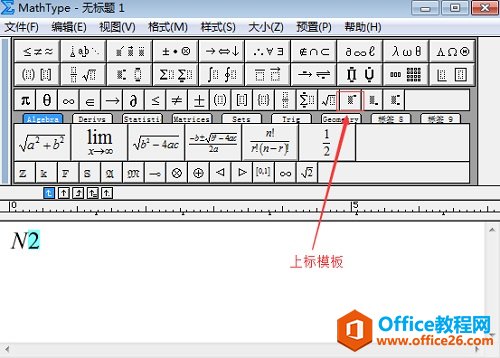
选中数字2并选择上标模板改2位上标
4.根据以上步骤操作,数字2就改成上标了。

N的平方完成编辑示例
方法二 输入2之前就改成上标
1.在编辑区域输入N;
2.在MathType工具栏选择"上标模板",将格式变为输入上标格式;

先选择上标模板将格式转为上标格式
3.在光标指示处输入数字2,就完成了N的平方的编辑。
方法三 使用快捷键输入上标
输入N之后使用快捷键"Ctrl+H",将输入格式改为上标格式,接着输入数字2。
以上教程详解MathType编辑平方的两种方法,两种方法都能方便快捷的打出平方号,用户可以自身情况选择。
您可能感兴趣的文章
- 04-18如何解决word中文双引号变成英文引号
- 04-18Word2010技巧大全
- 04-18word怎么设置对齐字符网格
- 04-18如何在Word2010里插入水印?
- 04-18word 设置编号后如何让下面的字对齐
- 04-18word中的网格对齐是什么意思
- 04-18如何解决word2013停止工作
- 04-18word打印缺一部分表格文件怎么办
- 04-18WORD中怎样设置字体长宽
- 04-18Word2013怎样制作名片


阅读排行
推荐教程
- 11-22office怎么免费永久激活 office产品密钥永久激活码
- 11-30正版office2021永久激活密钥
- 11-25怎么激活office2019最新版?office 2019激活秘钥+激活工具推荐
- 11-25office2010 产品密钥 永久密钥最新分享
- 11-22Office2016激活密钥专业增强版(神Key)Office2016永久激活密钥[202
- 11-30全新 Office 2013 激活密钥 Office 2013 激活工具推荐
- 11-25正版 office 产品密钥 office 密钥 office2019 永久激活
- 11-22office2020破解版(附永久密钥) 免费完整版
- 11-302023 全新 office 2010 标准版/专业版密钥
- 11-22office2010激活密钥有哪些?office2010永久激活密钥分享







